Раздел 1. Подключение
Войдите в Вашу CRM:
1. Раздел Настройки.
2. Модули.
3. Установите модуль Rozetka.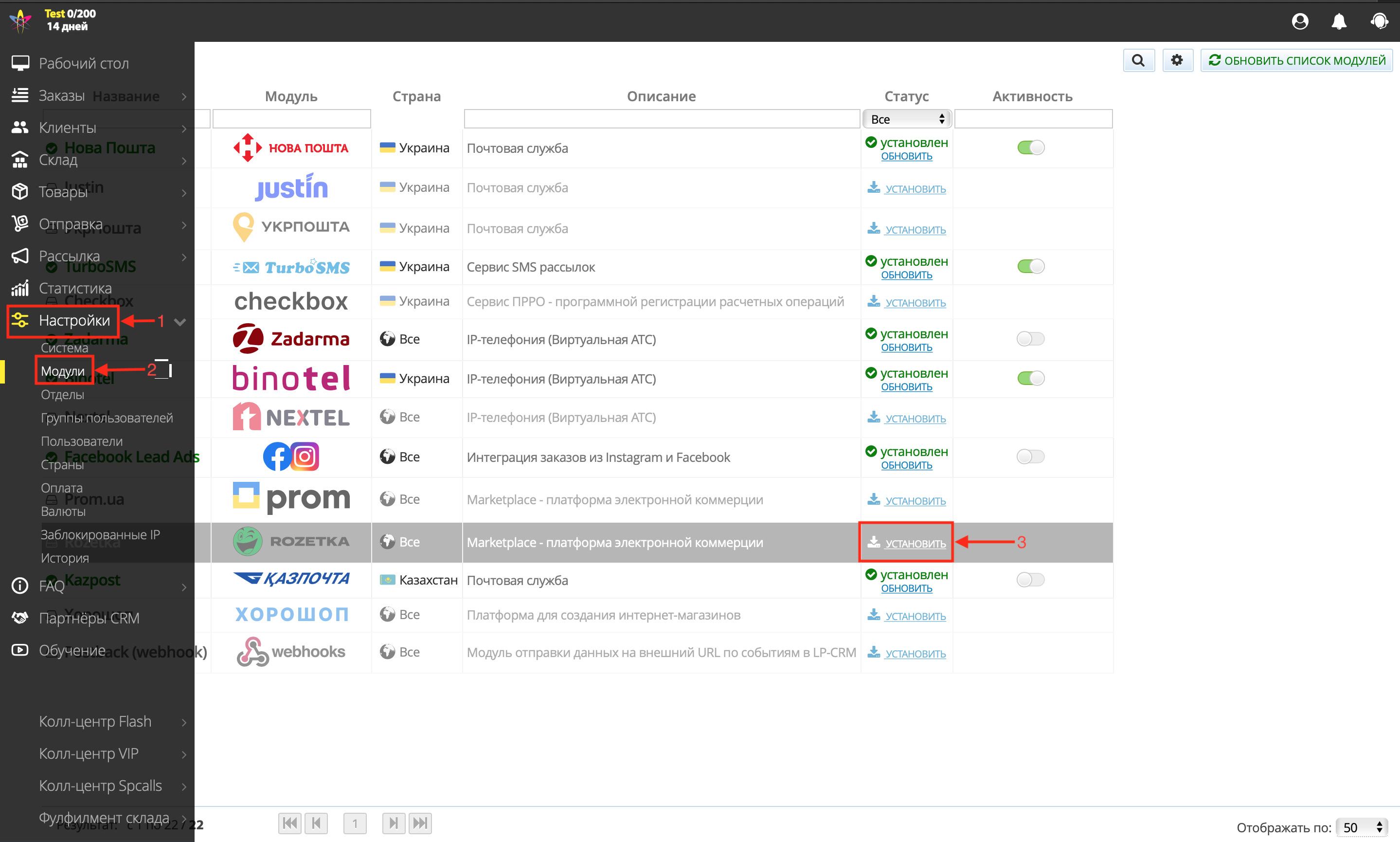
Активируйте модуль.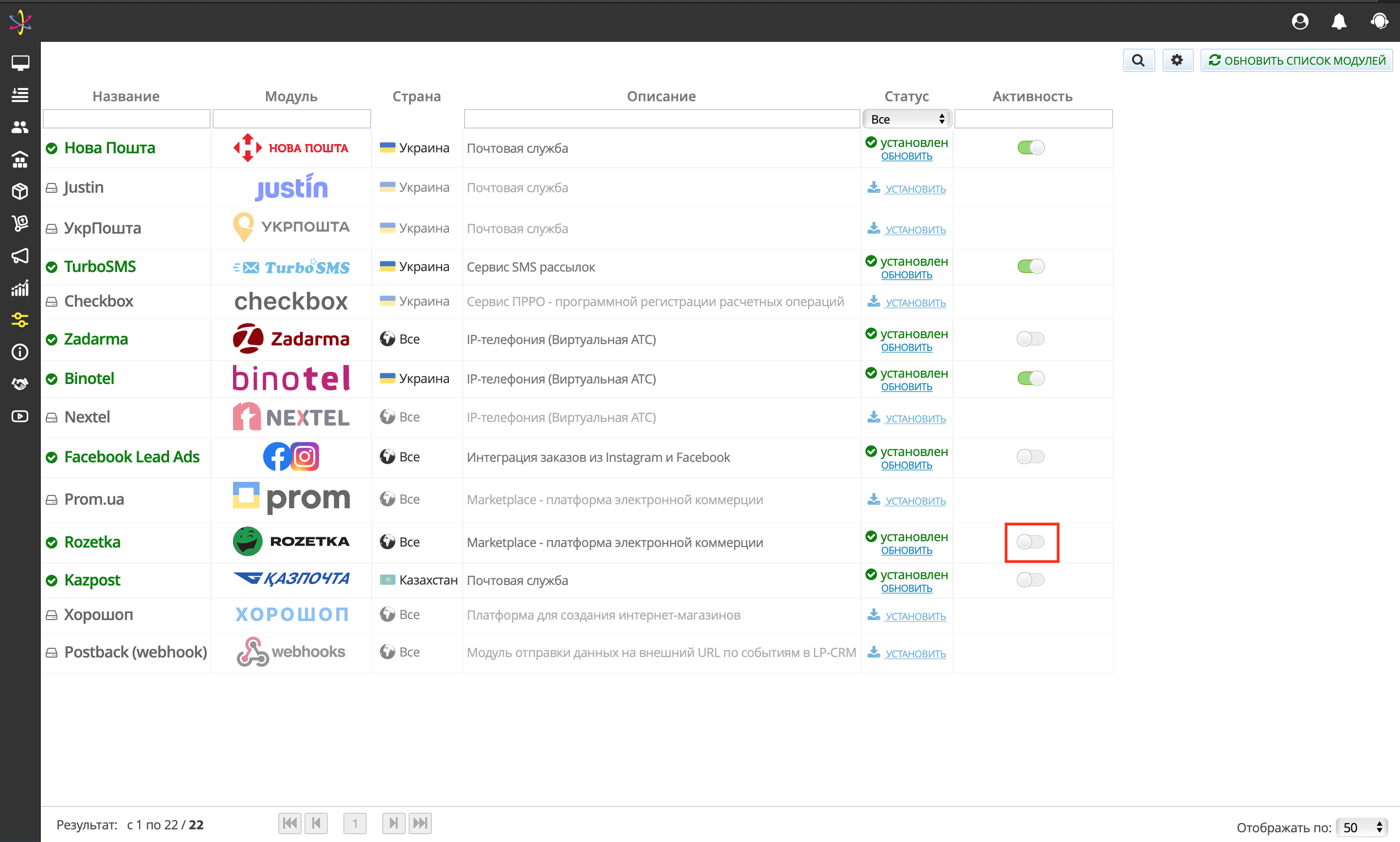
Откройте модуль — Добавить магазин.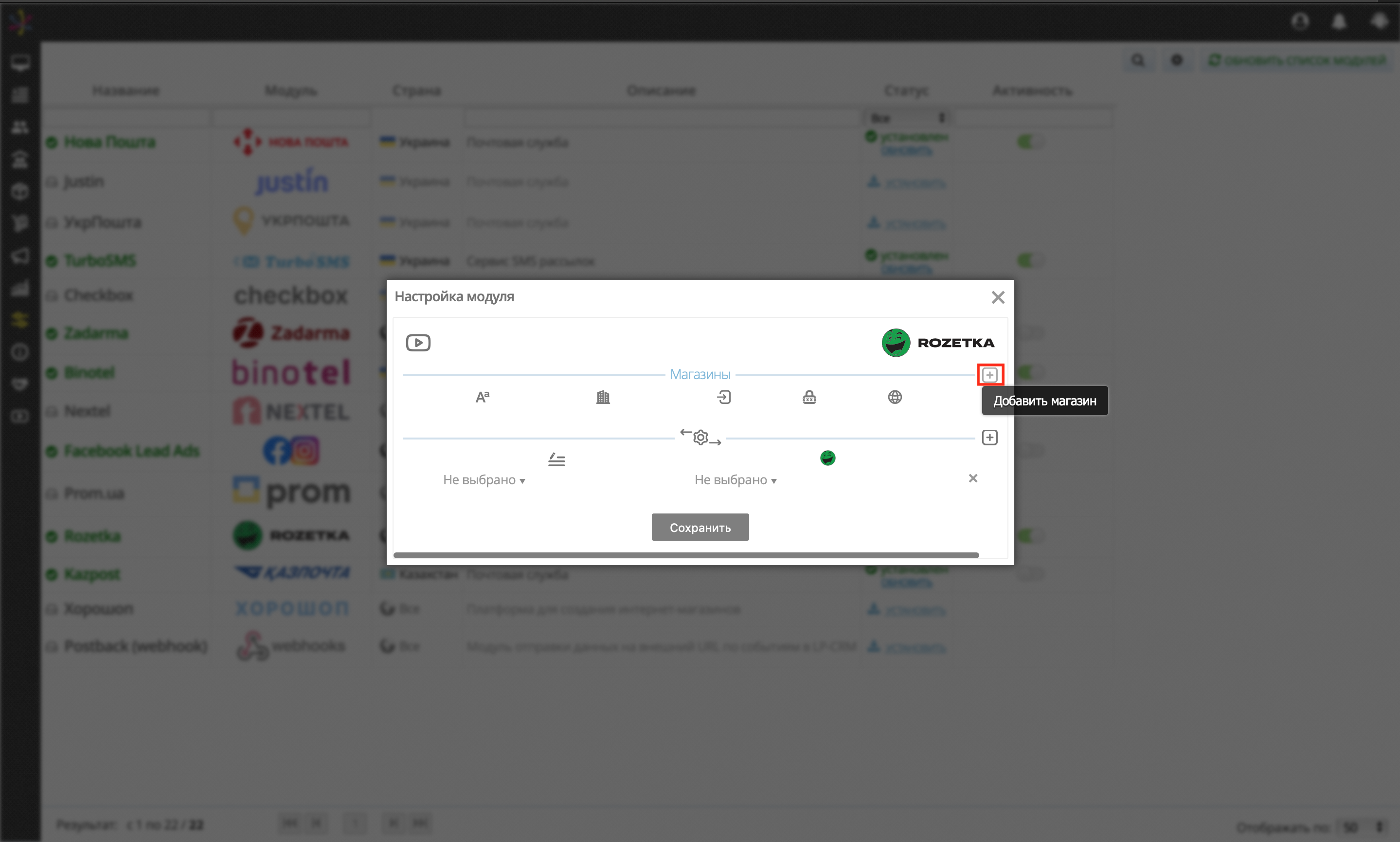
Заполняете поля данными (аккаунт в Rozetka должен быть с правами администратора):
1. Введите название магазина.
2. Введите название компании.
3. Введите логин.
4. Введите пароль.
5. Вставьте ссылку на Ваш магазин.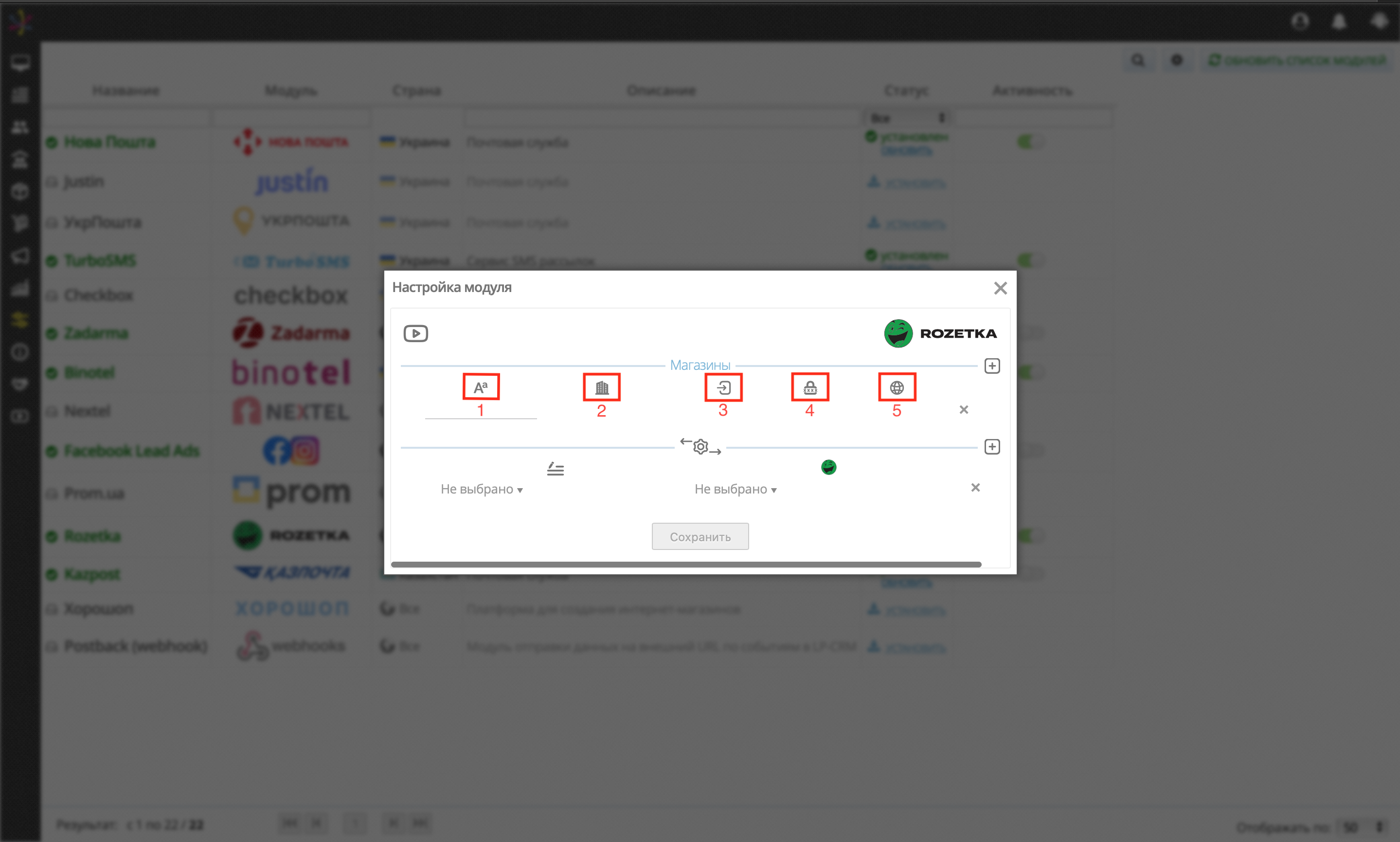
Настраиваете автоматизацию. При изменении статуса заказа в CRM, в Rozetka он измениться в зависимости от выставленного соотношения.
1. Выберите статус в CRM.
2. Выберите статус в Rozetka.
3. Сохранить.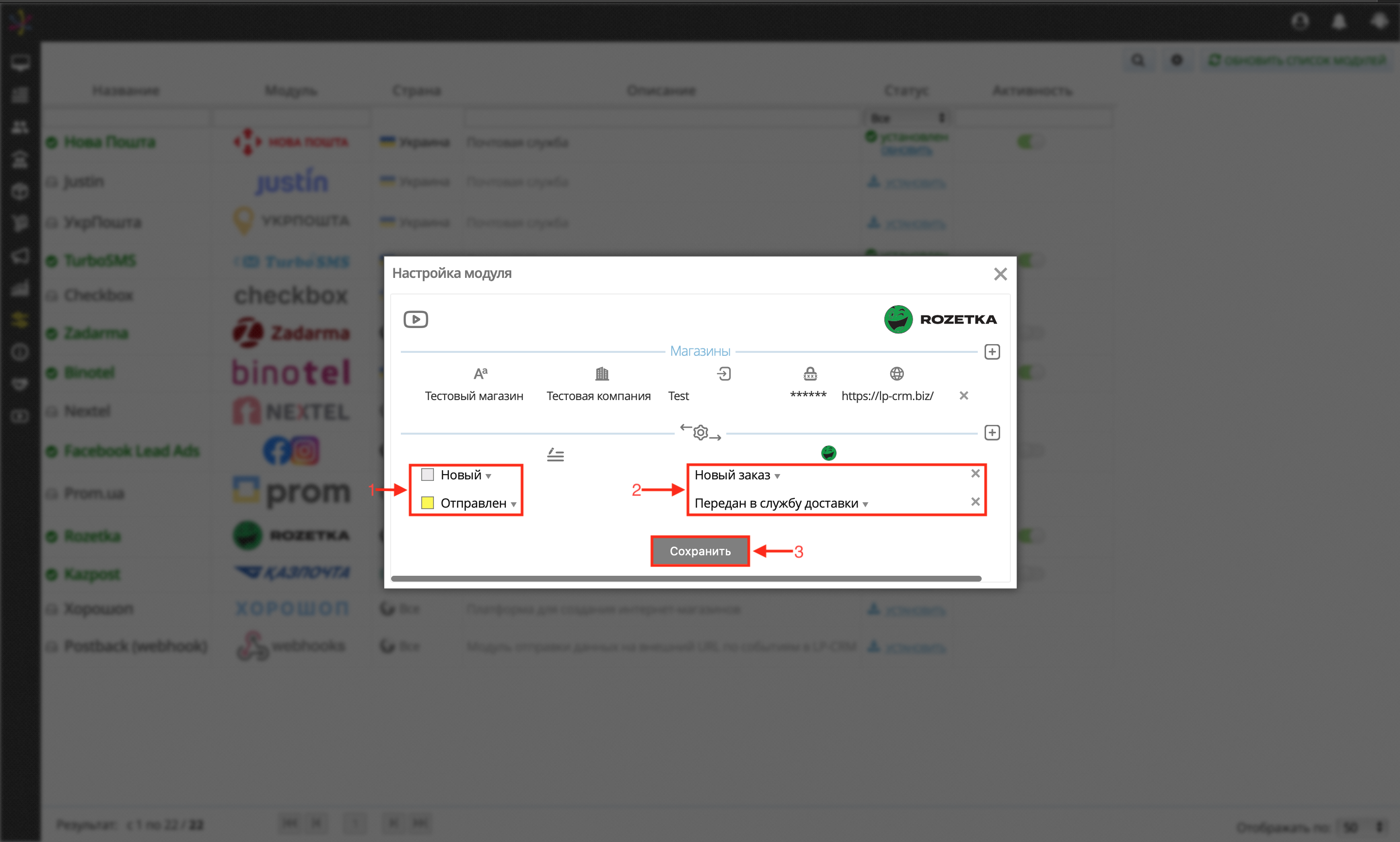
Раздел 2. Загрузка товаров в CRM c прайс-листа
1. Перейдите в раздел Товары.
2. Товары.
3. Rozetka.
4. Загрузить с XML.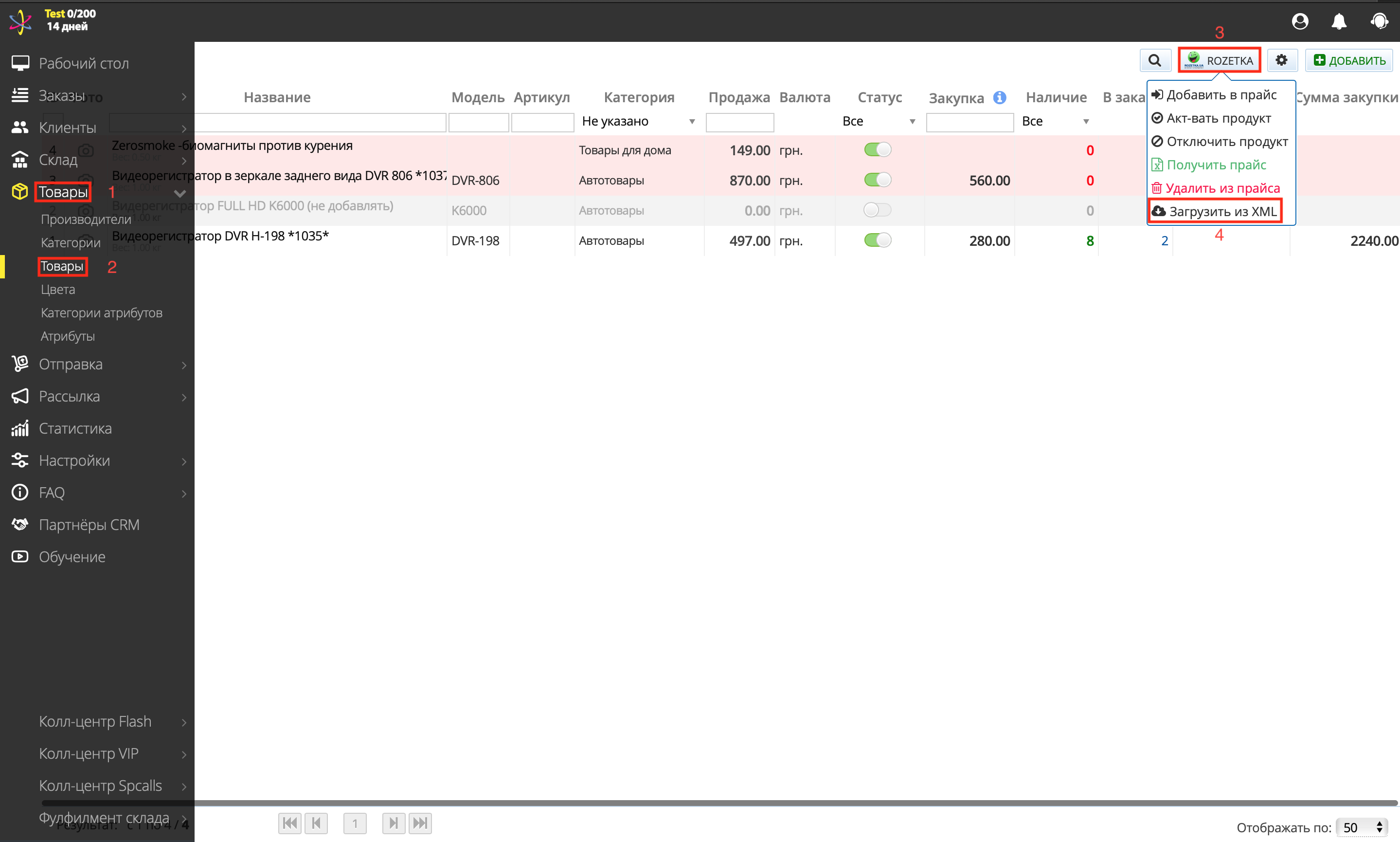
1. Выберите тип синхронизации товаров.
2. Нажмите — Ок.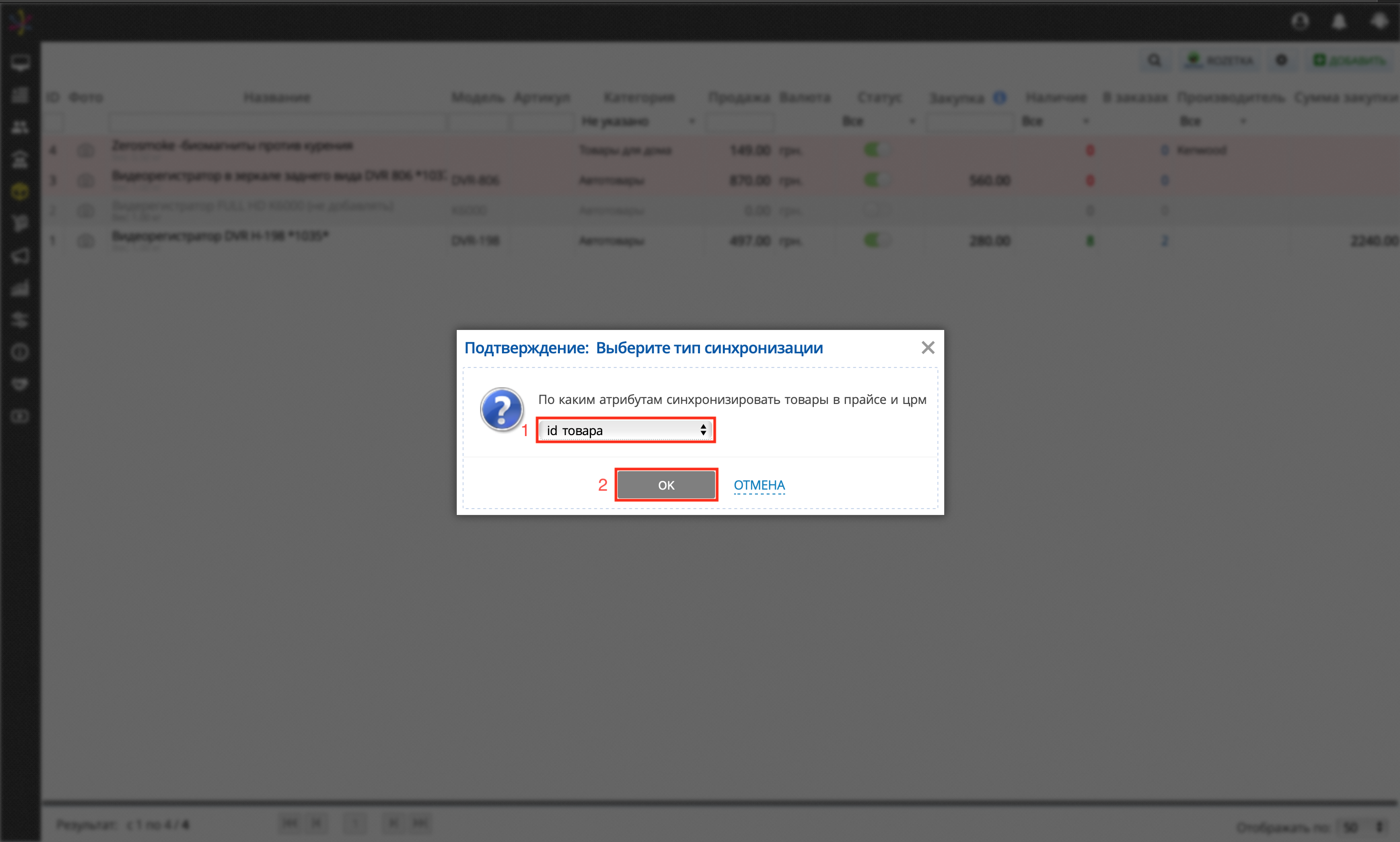
1. В списке выберите нужный файл.
2. Открыть.![]()
Продукты будут связаны по ID оффера в прайс-листе.
Если у Вас есть товар с таким ID в CRM, этот товар обновится (добавятся данные с прайс-листа), если такого ID нет — добавится новый товар.![]()
Раздел 3. Создания прайса в CRM и добавления в Rozetka
Добавление товара/редактирование:
При открытии окна добавления товара, или при редактировании, появляется 2 вкладки: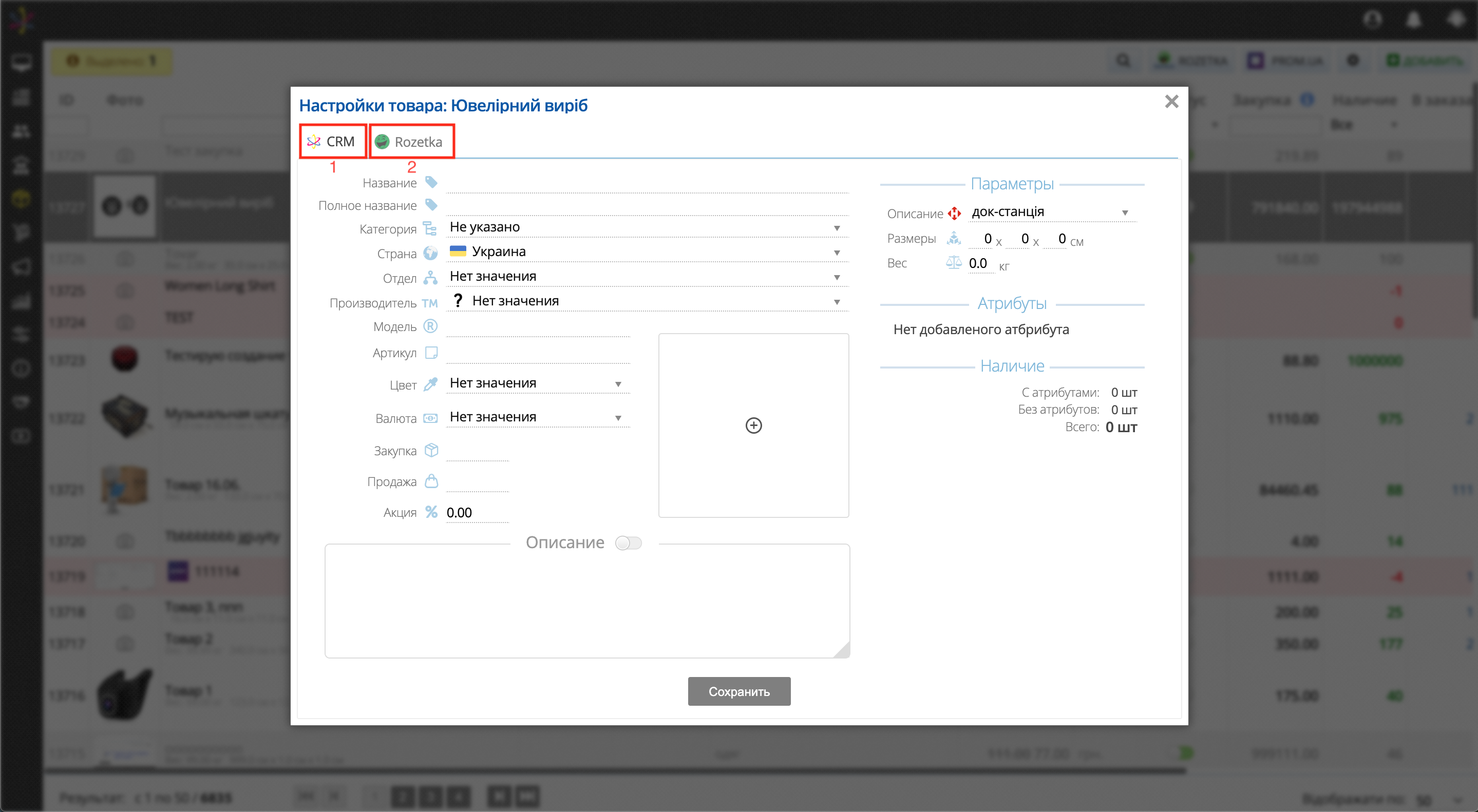
Вкладка CRM:
1. Введите название товара (Обязательное поле для заполнения).
2. Выберите производителя (Обязательное поле для заполнения).
3. Введите цену товара (Обязательное поле для заполнения. Если указали цену акционную, то в прайсе эта цена будет основной, а та, что в поле «цена товара», будет перечеркнута).
4. Описание товара — при переключении ползунка, появляется возможность в описании товара писать html код (В прайс будет добавляться описание с html, если его нет — обычное описание).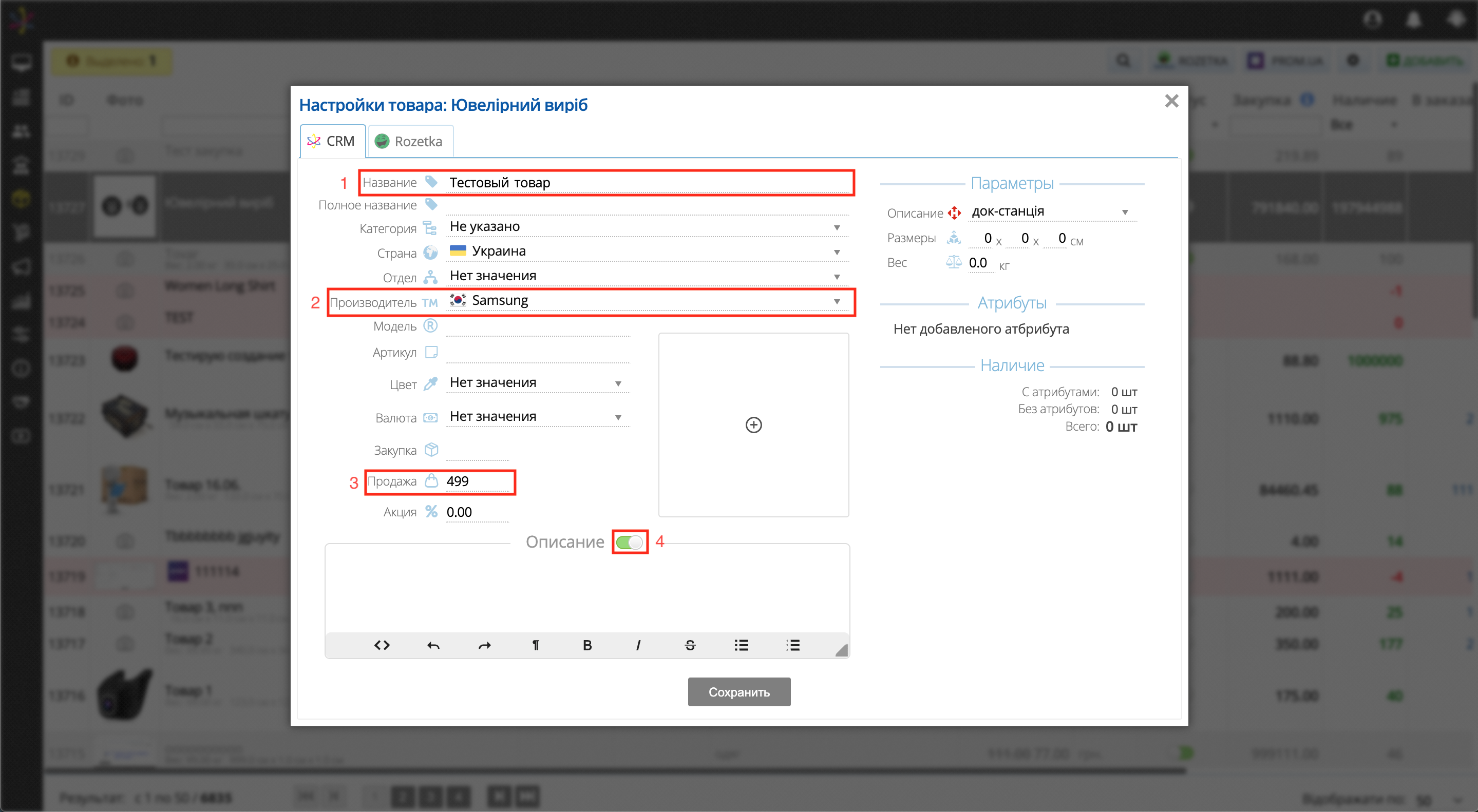
Вкладка Rozetka:
1. Заполняете поля данными.
2. Нажимаете сохранить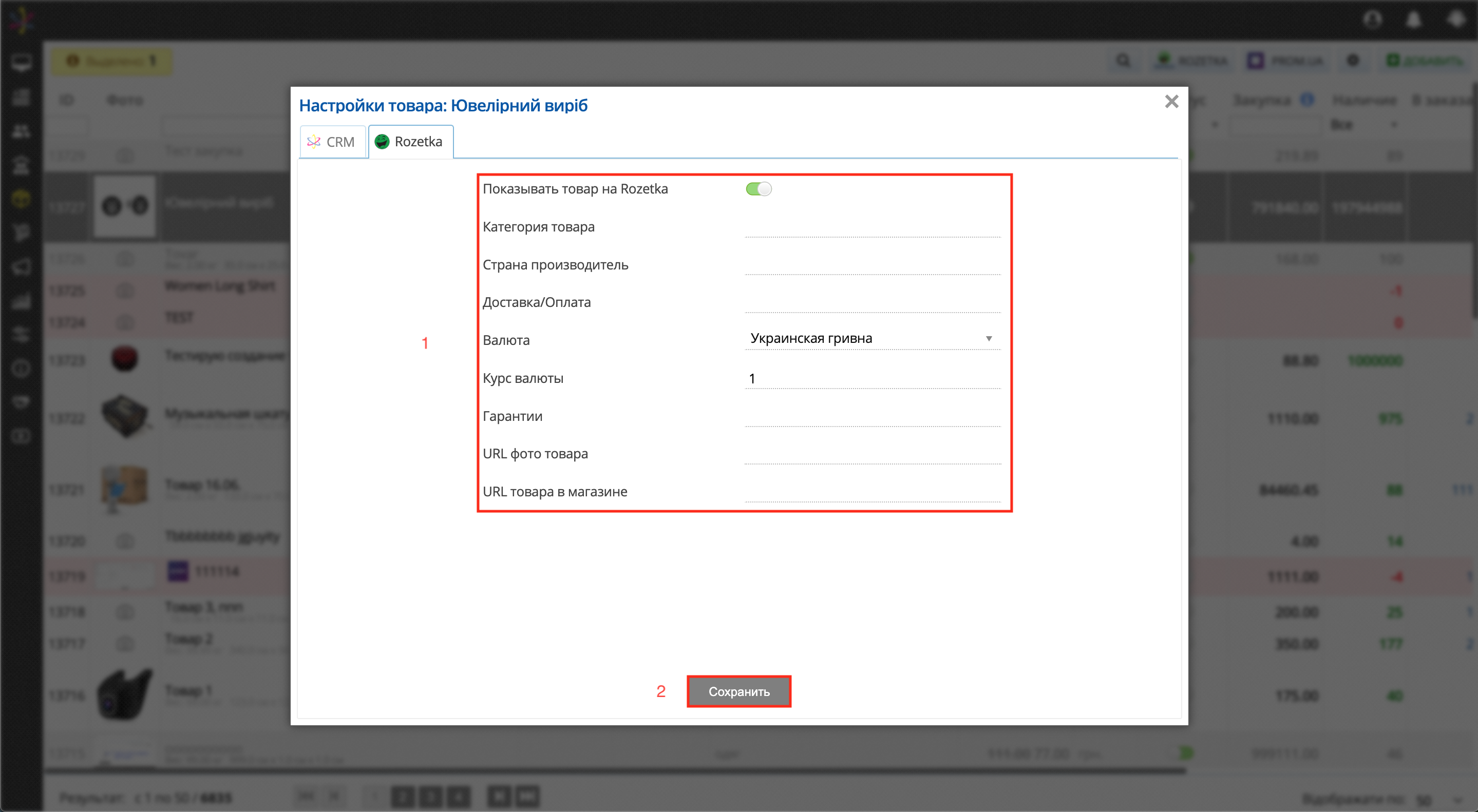
Получения Прайса:
1. Перейдите в раздел Товары.
2. Подраздел Товары.
3. Выделите нужные товары.
4. Нажмите — Настройки Rozetka.
5. Добавить в прайс.![]()
При успешном создании прайс-листа, Вы получите ссылку на xml прайс, которую нужно отправить в Rozetka.
1. Настройки Rozetka.
2. Получить Прайс.![]()
Больше обновлений здесь.